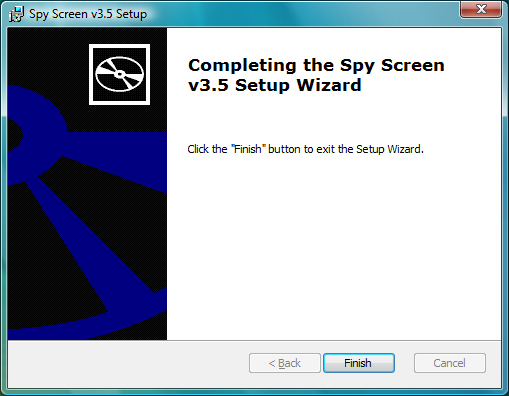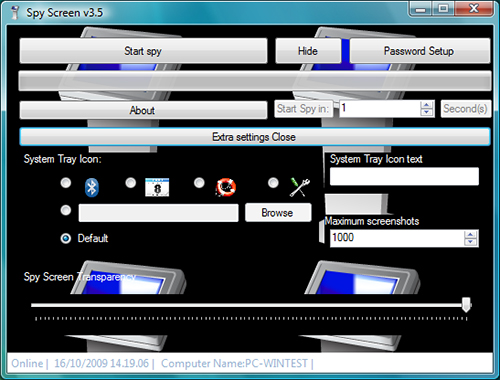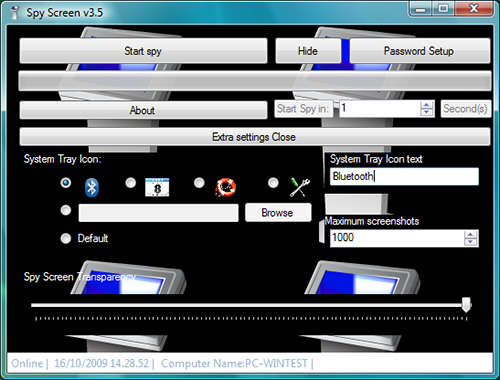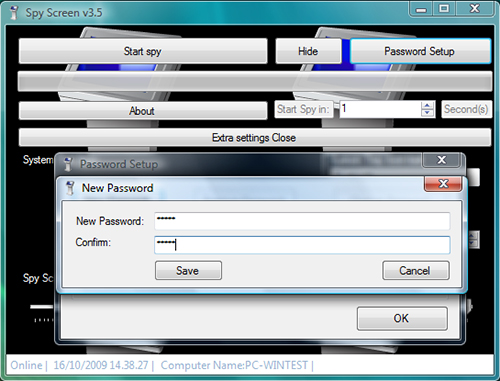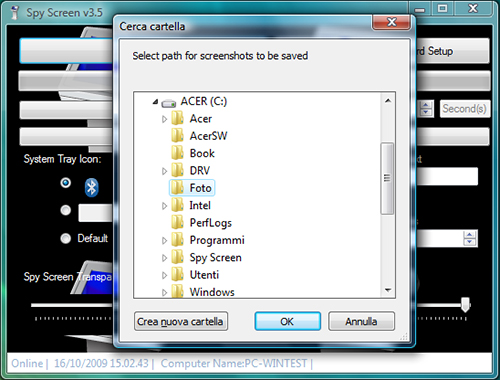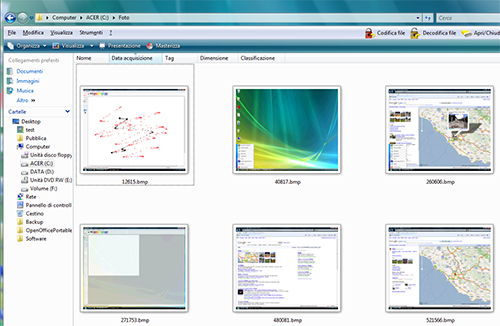Warning: include(testata.php) [function.include]: failed to open stream: No such file or directory in /mnt/host/www/wintricks/wintricks.it/www/manuali/metti-una-cimice-nel-tuo-PC/metti-una-cimice-nel-tuo-PC.html on line 32
Warning: include() [function.include]: Failed opening 'testata.php' for inclusion (include_path='.:/usr/share/php:/usr/share/pear') in /mnt/host/www/wintricks/wintricks.it/www/manuali/metti-una-cimice-nel-tuo-PC/metti-una-cimice-nel-tuo-PC.html on line 32
| INDICE SEZIONE | NEWS WEB | NEWS SOFTWARE | PUBBLICITA' |
|
Warning: include(bsx.php) [function.include]: failed to open stream: No such file or directory in /mnt/host/www/wintricks/wintricks.it/www/manuali/metti-una-cimice-nel-tuo-PC/metti-una-cimice-nel-tuo-PC.html on line 46 Warning: include() [function.include]: Failed opening 'bsx.php' for inclusion (include_path='.:/usr/share/php:/usr/share/pear') in /mnt/host/www/wintricks/wintricks.it/www/manuali/metti-una-cimice-nel-tuo-PC/metti-una-cimice-nel-tuo-PC.html on line 46 |
Metti una cimice nel tuo PC |
Warning: include(bdx.php) [function.include]: failed to open stream: No such file or directory in /mnt/host/www/wintricks/wintricks.it/www/manuali/metti-una-cimice-nel-tuo-PC/metti-una-cimice-nel-tuo-PC.html on line 54 Warning: include() [function.include]: Failed opening 'bdx.php' for inclusion (include_path='.:/usr/share/php:/usr/share/pear') in /mnt/host/www/wintricks/wintricks.it/www/manuali/metti-una-cimice-nel-tuo-PC/metti-una-cimice-nel-tuo-PC.html on line 54 |
|
Metti una cimice nel tuo PCSe abbiamo un computer a casa e questo è usato anche dai nostri figli, non possiamo mai essere tranquilli di cosa possano combinare quando ci allontaniamo dalla postazione e si impadroniscono di mouse e tastiera. Potremmo ad esempio voler sapere se effettivamente hanno usato il PC per fare i compiti e scrivere una relazione con Word oppure hanno passato tutto il tempo a giocare, a chattare e a gironzolare su Internet. Utilizzando un software come Spy Screen possiamo monitorare tutto ciò che avviene sul PC in nostra assenza: una volta avviato, infatti, cattura di nascosto ad intervalli regolari uno screenshot di quanto è visualizzato sul monitor. 1 - Avviamo l'installazione del software con un doppio clic sul file Spy Screen v3.5 Setup.msi. Quando compare la schermata di setup clicchiamo su Next, digitiamo in Folder la cartella in cui salvare il programma (ad esempio C:\Spy Screen\) e proseguiamo con Next. Premiamo quindi Install e al termine Finish.
2 - Per avviare il programma andiamo nella cartella in cui lo abbiamo installato e facciamo doppio clic sul file Spy Screen.exe. Una volta caricata l'interfaccia, clicchiamo sul pulsante Extra settings Open. In questo modo potremo visualizzare anche la parte che ci consente di personalizzare l'uso del software.
3 - Nascondiamo adesso l’identità del programma quando la sua finestra è minimizzata. In System Tray Icon selezioniamo una delle icone disponibili e in System Tray Icon text digitiamo il testo che desideriamo venga visualizzato quando con il mouse passiamo sopra l’icona che compare nella system tray.
4 - Clicchiamo sul pulsante Password Setup in alto a destra. Nella nuova finestra facciamo clic su New Password, quindi nella schermata che si apre nei box New Password e Confirm digitiamo una password per proteggere l’accesso al programma. Fatto ciò, chiudiamo le finestre aperte con un clic su Save.
5 - A questo punto, prima di far usare il PC ad altri, avviamo la registrazione delle azioni che verranno compiute cliccando su Start spy. Dalla finestra Cerca cartella selezioniamo la cartella (deve essere vuota) in cui salvare gli screenshot e diamo OK. Clicchiamo OK anche nella schermata successiva, quindi Hide per ridurlo a icona.
6 - Il programma memorizzerà fino a 1.000 screenshot presi ad intervalli regolari. Tornati alla nostra postazione, per interrompere la registrazione clicchiamo sull’icona del software, inseriamo la password, diamo OK e premiamo Stop spy. Non ci rimane che aprire la cartella degli screenshot e controllare!
|
|||
|
Warning: include(googlericerca.js) [function.include]: failed to open stream: No such file or directory in /mnt/host/www/wintricks/wintricks.it/www/manuali/metti-una-cimice-nel-tuo-PC/metti-una-cimice-nel-tuo-PC.html on line 97 Warning: include() [function.include]: Failed opening 'googlericerca.js' for inclusion (include_path='.:/usr/share/php:/usr/share/pear') in /mnt/host/www/wintricks/wintricks.it/www/manuali/metti-una-cimice-nel-tuo-PC/metti-una-cimice-nel-tuo-PC.html on line 97 |
|||
Warning: include(banner_basso.php) [function.include]: failed to open stream: No such file or directory in /mnt/host/www/wintricks/wintricks.it/www/manuali/metti-una-cimice-nel-tuo-PC/metti-una-cimice-nel-tuo-PC.html on line 105
Warning: include() [function.include]: Failed opening 'banner_basso.php' for inclusion (include_path='.:/usr/share/php:/usr/share/pear') in /mnt/host/www/wintricks/wintricks.it/www/manuali/metti-una-cimice-nel-tuo-PC/metti-una-cimice-nel-tuo-PC.html on line 105